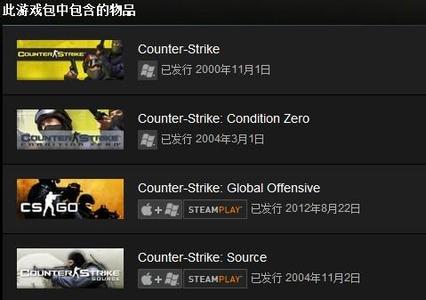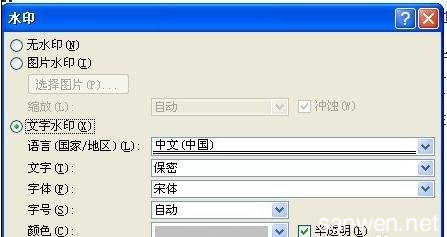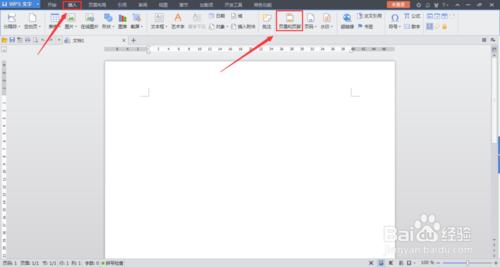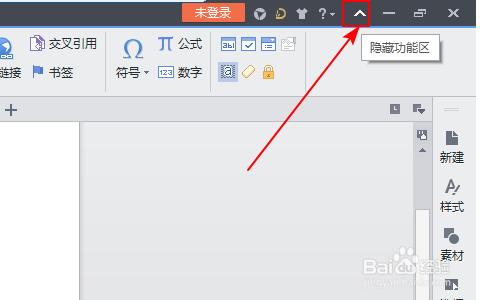word文档是日常办公、学习中必不可少的办公软件,word2007也是现行最为流行的word版本,下面小编来给大家介绍一下word2007文档添加水印的技巧,有需要的朋友可以来看看哦。
添加水印方法一:步骤一:首先选中功能区 “页面设置”选项卡。
步骤二:点击“水印”,在水印库中选择合适的水印。
步骤三:“自定义水印”,可以用选定的图片或文本制做水印。
步骤四:在菜单选项中,选择“图片水印”、选择合适的图片制作图片水印。
步骤五:在菜单选项中,选择“文字水印”,编辑文字、选择样式,制作文字水印。
添加水印方法二:步骤一:打开你的word2007,你可以选择随便打开一个文档,进入到主界面。
步骤二: 找到页面布局-水印设置一项。
步骤三: 点击进入水印项,你会发现一些模板供选择使用。
步骤四: 如我们选择严禁复制,这个时候你的文档背后就会有这样的字样。
步骤五:如果你不想要水印,可以选择删除水印。
步骤六: 很多时候我们是需要自定义水印的,选择自定义水印。
步骤七: 你可以选择图片水印,或者文字水印,如我选择文字水印。
步骤八:确认后你可以看到你设置的水印效果。
步骤九:你也可以选择图片水印,选择你要的图片即可。
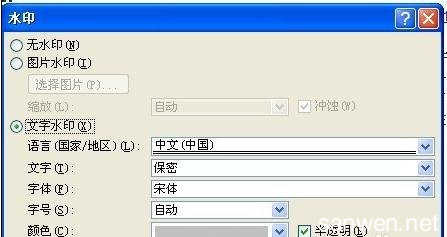
 爱华网
爱华网